엑셀 문서 파일을 구글 스프레드시트 문서로 변환 가져오는 방법
엑셀과 구글 스프레드시트는 비슷해보이지만 분명한 차이가 있다.
때문에 엑셀이 없는 상태에서 엑셀 문서의 내용을 보거나 수정하기 위해 임시로 구글 스프레드시트를 이용하는 것이 아니라면 엑셀 파일은 구글 스프레드시트로 변환해서 사용하는 것이 좋은데 변환은 간단하게 할 수 있다.
엑셀 파일을 구글 스프레드시트로 변환하기
1. 새 스프레드시트 만들기.
구글 스프레드시트 페이지에 이동 하여 새 스프레드시트를 만들자.
(종류는 크게 상관 없다.)
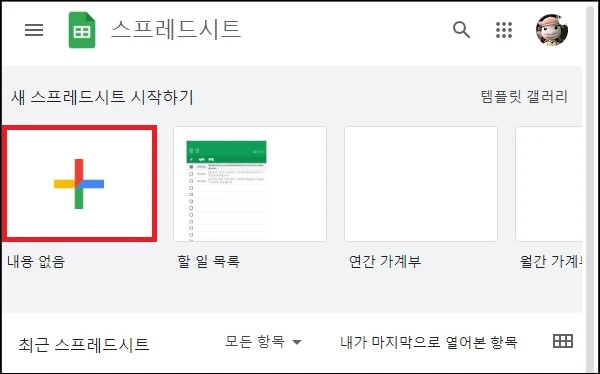
2. 엑셀 파일 가져오기.
새 스프레드시트를 만들었다면 상단 메뉴에서 [파일 -> 가져오기]를 클릭.
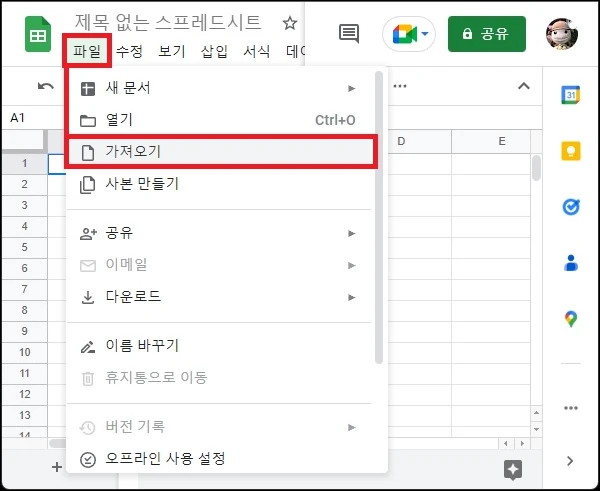
구글 드라이버에 업로드한 엑셀 파일이 있다면 선택하면 되고, 업로드한 파일이 없다면 업로드 탭으로 이동하여 컴퓨터에 있는 엑셀 파일을 업로드 하자.
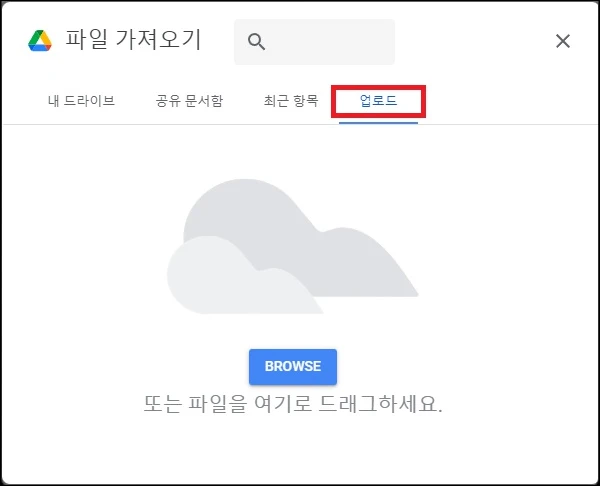
파일을 선택하거나 업로드 하면 가져오기 위치를 확인한 뒤 [데이터 가져오기] 버튼을 클릭하자.
(새 스프레드시트라면 가져오기 위치는 크게 신경쓰지 말고 바로 데이터 가져오기를 하면 된다.)
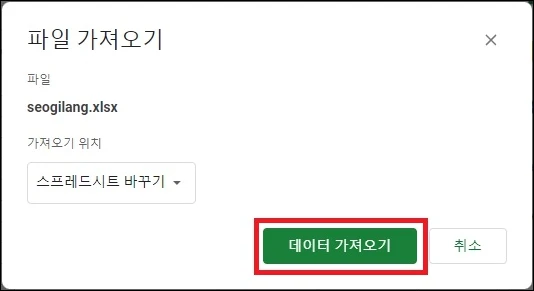
3. 스프레드시트 제목 변경.
엑셀 파일 가져오기를 통해 변환된 스프레드 시트는 제목 없는 스프레드시트로 되어있을 것이다.
그대로 둬도 상관은 없지만 앞으로 사용할 것이라면 알아보기 쉽게 상단의 제목 부분을 클릭하여 변경해주는 것이 좋다.
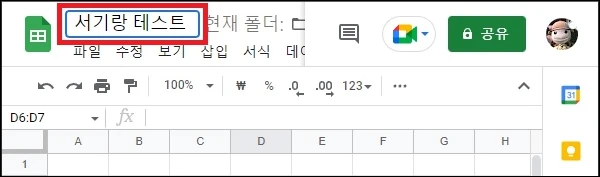
그 외 내용
구글 스프레드시트에서 가져오기를 통해 엑셀 문서 변환한 것이 아니라 엑셀 파일을 업로드하고 바로 열게 되면 변환이 아닌 엑셀 파일 상태로 열리게 된다.
이 상태에서는 상단을 보면 .xlsx가 표시되어 있으니 구분이 가능하며 상단 메뉴에서 [파일 -> 구글 sheets로 저장]을 클릭하면 변환이 가능하다.